Heim >System-Tutorial >Windows-Serie >Tutorial zum Ändern des Benutzernamens in Win11
Tutorial zum Ändern des Benutzernamens in Win11
- WBOYWBOYWBOYWBOYWBOYWBOYWBOYWBOYWBOYWBOYWBOYWBOYWBnach vorne
- 2023-12-27 18:41:453888Durchsuche
Der Standardbenutzername des Systems ist eine Zeichenfolge in Englisch, die sehr schwer zu merken ist. Daher möchten viele Benutzer wissen, wie sie den Benutzernamen in Win11 ändern können. Tatsächlich müssen wir nur die Kontoeinstellungen eingeben, um sie zu ändern Name des lokalen Kontos.
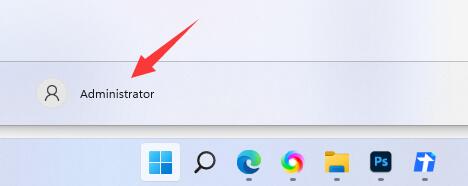
So ändern Sie den Benutzernamen in Win11:
Der erste Schritt besteht darin, mit der rechten Maustaste auf diesen Computer auf dem Desktop zu klicken und „Verwalten“ zu öffnen
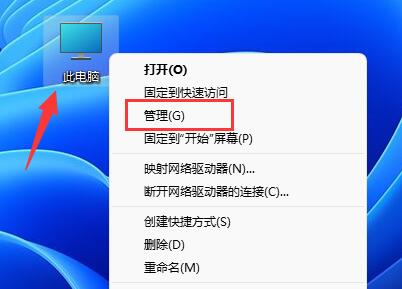
Der zweite Schritt besteht darin, „Lokale Benutzer und Gruppen“ zu erweitern " und doppelklicken Sie, um „Benutzer“ zu öffnen
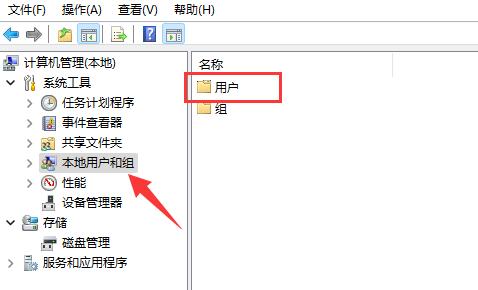
Im dritten Schritt klicken Sie mit der rechten Maustaste auf das Konto, dessen Benutzernamen Sie ändern möchten, und öffnen „Eigenschaften“
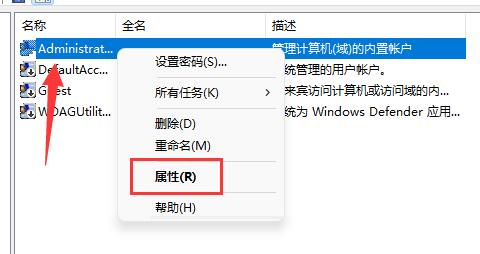
Im vierten Schritt geben Sie den gewünschten Namen ein unter „Vollständiger Name“.
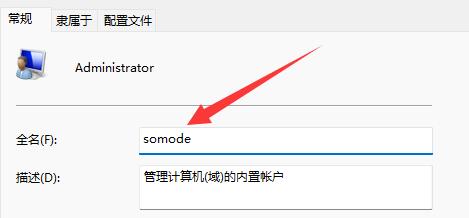
Schritt 5: Nachdem die Änderung abgeschlossen ist, starten Sie den Computer neu und Sie werden sehen, dass der Kontoname erfolgreich geändert wurde.
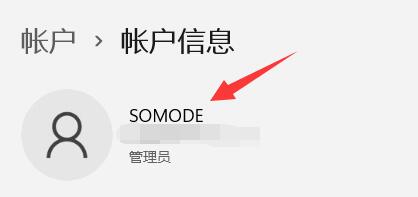
Wenn Sie sich mit einem Microsoft-Konto anmelden, müssen Sie die offizielle Website von Microsoft aufrufen, um es zu ändern.
Das obige ist der detaillierte Inhalt vonTutorial zum Ändern des Benutzernamens in Win11. Für weitere Informationen folgen Sie bitte anderen verwandten Artikeln auf der PHP chinesischen Website!

